Java 最も人気のあるプログラミング言語の1つであり、 JVM ((Javaの仮想マシン)は、Javaアプリケーションを実行するためのランタイム環境です。 これらの2つのプラットフォームは、以下を含む非常に人気のあるソフトウェアに必要です。 Tomcat、 桟橋、 カサンドラ、 Glassfish、 そして ジェンキンス。
この記事では、インストール方法を学びます Javaランタイム環境 ((JRE) そしてその Java DeveloperKit ((JDK)デフォルトのaptパッケージマネージャーを使用する Ubuntu 20.04 そして Ubuntu 18.04。
UbuntuへのデフォルトJREのインストール
インストールのための痛みのない方法 Java 付属のバージョンを使用することです Ubuntu リポジトリ。 デフォルトでは、Ubuntuパッケージは OpenJDK 11、これはオープンソースの代替手段です JRE そして JDK。
デフォルトをインストールするには JDK11を開く、最初にソフトウェアパッケージインデックスを更新します。
$ sudo apt update
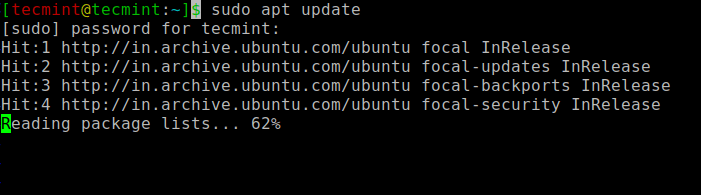
次に、 Java システムへのインストール。
$ java -version
場合 Java 現在インストールされていない場合、次の出力が表示されます。
Command 'java' not found, but can be installed with: sudo apt install openjdk-11-jre-headless # version 11.0.10+9-0ubuntu1~20.04, or sudo apt install default-jre # version 2:1.11-72 sudo apt install openjdk-8-jre-headless # version 8u282-b08-0ubuntu1~20.04 sudo apt install openjdk-13-jre-headless # version 13.0.4+8-1~20.04 sudo apt install openjdk-14-jre-headless # version 14.0.2+12-1~20.04
次のコマンドを実行して、デフォルトをインストールします OpenJDK 11、提供します Javaランタイム環境 ((JRE)。
$ sudo apt install default-jre
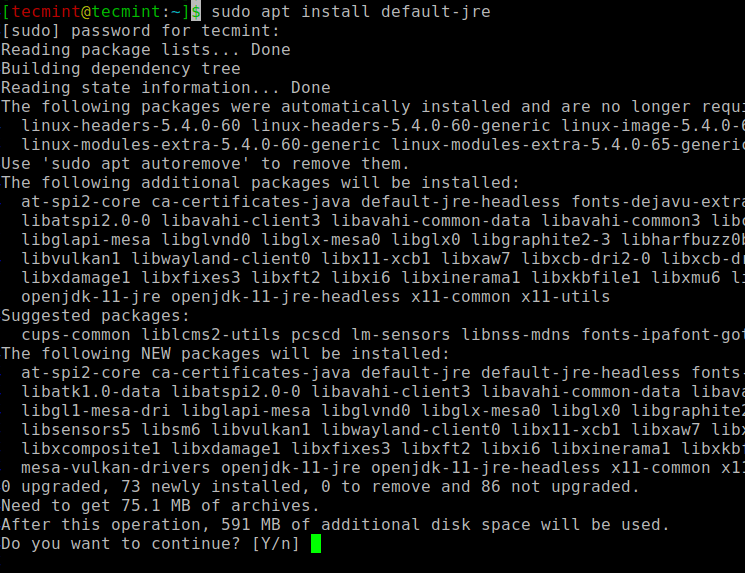
Javaをインストールしたら、次の方法でインストールを確認できます。
$ java -version
次の出力が得られます。
openjdk version "11.0.10" 2021-01-19 OpenJDK Runtime Environment (build 11.0.10+9-Ubuntu-0ubuntu1.20.04) OpenJDK 64-Bit Server VM (build 11.0.10+9-Ubuntu-0ubuntu1.20.04, mixed mode, sharing)
UbuntuへのデフォルトのJDKのインストール
一度 JRE インストールされている場合は、 JDK ((Java開発キット)Javaベースのアプリケーションをコンパイルして実行するため。 をインストールするには JDK、次のコマンドを実行します。
$ sudo apt install default-jdk
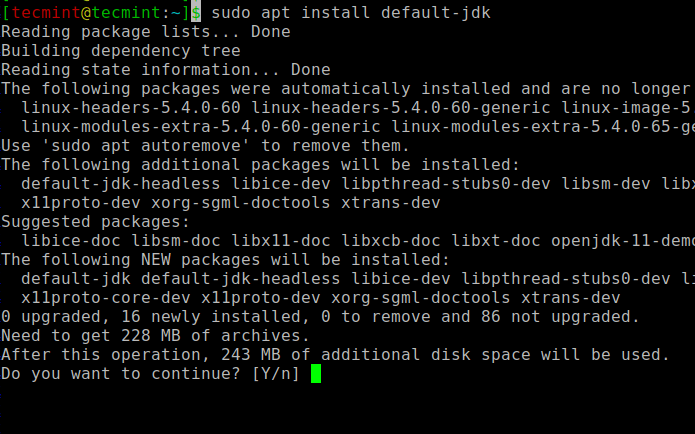
インストール後、 JDK 図のようにバージョンを確認してインストールします。
$ javac -version
次の出力が得られます。
javac 11.0.10
UbuntuでJAVA_HOME環境変数を設定する
ほとんどのJavaベースのソフトウェアプログラムは、 JAVA_HOME Javaのインストール場所を検出するための環境変数。
を設定するには JAVA_HOME 環境変数、まず、どこを発見する Java 次のコマンドを実行してインストールされます。
$ readlink -f /usr/bin/java
次の出力が得られます。
/usr/lib/jvm/java-11-openjdk-amd64/bin/java
次に開きます / etc / environment nanoテキストエディタを使用したファイル:
$ sudo nano /etc/environment
ファイルの最後に次の行を追加します。Javaインストールパスの場所を必ず置き換えてください。
JAVA_HOME="/usr/lib/jvm/java-11-openjdk-amd64"
ファイルを保存し、ファイルをリロードして、現在のセッションに変更を適用します。
$ source /etc/environment
環境変数が設定されていることを確認します。
$ echo $JAVA_HOME
次の出力が得られます。
/usr/lib/jvm/java-11-openjdk-amd64
結論
このチュートリアルでは、インストール方法を学びました Javaランタイム環境 ((JRE) そしてその Java DeveloperKit ((JDK) オン Ubuntu 20.04 そして Ubuntu 18.04。
Hope this helps!